도커 실습 해보기
도커 설치
도커 설치는 리눅스 기반에서 설치하는 것과 mac 이나 window 에서 설치하는 것에는 차이가 있다.
- 실제로 리눅스 환경과 mac/window 도커 환경은 차이가 있다고 함 도커는 기본적으로 리눅스 컨테이너 기술이기 때문에 리눅스에서 설치 하는것을 설명하려고 함
도커 설치
centos 7 에서 설치를 진행함
$ sudo yum install -y yum-utils \
device-mapper-persistent-data \
lvm2
$ sudo yum-config-manager \
--add-repo \
https://download.docker.com/linux/centos/docker-ce.repo
$ sudo yum install -y docker-ce docker-ce-cli containerd.io
$ sudo systemctl start docker
- 이렇게 도커를 설치하고 나면 도커 데몬이 뜨게 된다
리눅스 환경에서는 도커 데몬을 위한 유저를 추가해주어야 함
- 도커 데몬은 root 권한이 필요한데 도커 유저인 docker 는 root 권한이 없기 때문에 추가가 필요
# 확인
$ ls -lah /var/run/docker.sock
srw-rw---- 1 root root 0 8월 3 14:49 /var/run/docker.sock
# 도커 유저 추가
$ sudo groupadd docker
$ sudo systemctl restart docker
# docker 로 변경됨
$ ls -lah /var/run/docker.sock
srw-rw---- 1 root docker 0 8월 3 14:50 /var/run/docker.sock
# 도커 group 에 유저 추가
$ sudo usermod -aG docker me
# - me 는 현재 접속중인 사용자라고 생각하면 됨
# 그룹 확인
$ cat /etc/group | grep "docker:"
맥 환경 설치
필자는 mac 환경이기 때문에 mac 환경 설치를 추가적으로 작성했다
로컬에서 도커를 테스트 해보기 위해서는 설치가 필요하기 때문에 …
mac 환경 설치는 아래 가이드에 따라서 설치 파일을 다운로드 하면된다
설치를 진행하고 나면 도커에 대한 환경 설정을 볼수 있음
-
우측 상단에 도커 toolbar 가 표시됨
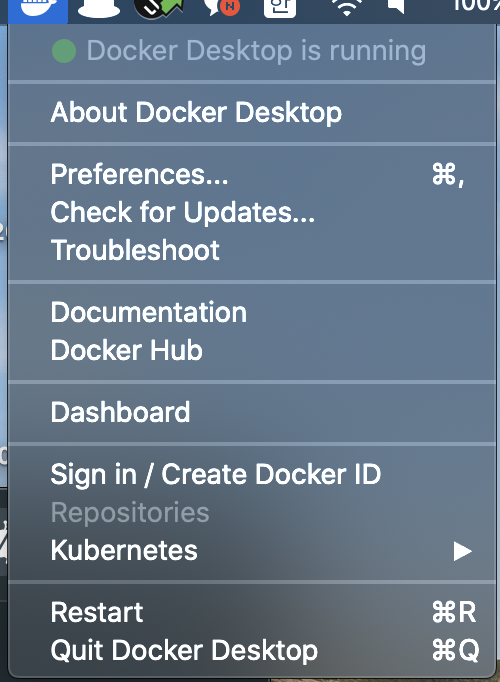
-
preferences 메뉴에서 도커 관련 설정을 할 수 있음
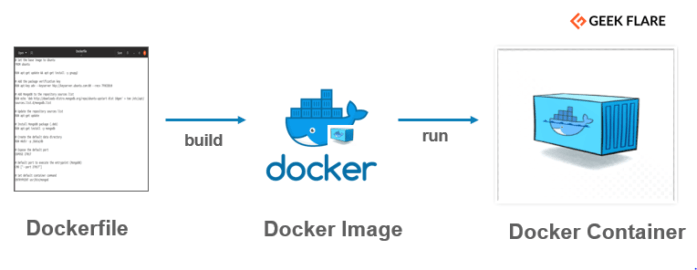
도커 설치 확인하기
$ docker version
Client: Docker Engine - Community
Version: 19.03.5
API version: 1.40
Go version: go1.12.12
Git commit: 633a0ea
Built: Wed Nov 13 07:22:34 2019
OS/Arch: darwin/amd64
Experimental: false
Server: Docker Engine - Community
Engine:
Version: 19.03.5
API version: 1.40 (minimum version 1.12)
Go version: go1.12.12
Git commit: 633a0ea
Built: Wed Nov 13 07:29:19 2019
OS/Arch: linux/amd64
Experimental: false
containerd:
Version: v1.2.10
GitCommit: b34a5c8af56e510852c35414db4c1f4fa6172339
runc:
Version: 1.0.0-rc8+dev
GitCommit: 3e425f80a8c931f88e6d94a8c831b9d5aa481657
docker-init:
Version: 0.18.0
Dockerfile
Dockerfile 은 도커 이미지를 만들때 사용하는 코드로 도커 허브 에 있는 도커 이미지들은 모두 Dockerfile 을 빌드한 결과 이미지이다
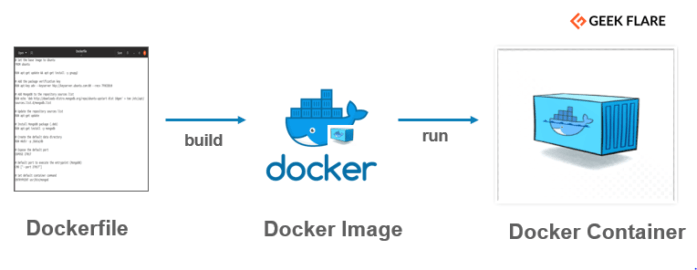
- 출처: geekflare의 docker_tutorial 위 이미지에서 알 수 있듯이 Dockerfile 은 도커 이미지 생성에 사용하는 템플릿 파일
- 이전 포스팅에도 설명했지만 도커는 Dockerfile 을 작성하여 코드로 관리하는 인프라를 구현하고 있음
Dockerfile 작성하기
Dockerfile 에 사용되는 명령어들을 살펴보자
FROM
현재 만들 이미지의 베이스 이미지를 지정하는 것으로 기본적으로 도커 허브에 지정된 이미지를 받아올 수 있다
FROM centos:7
- centos:7 만 설치된 도커 이미지를 base image 로 해서 이미지를 생성한다
- :7 는 해당 이미지의 태그이며 일반적으로 버전정보를 나타낼때 사용된다
RUN
Dockerfile 을 이용해서 이미지를 빌드할 때, 도커 컨테이너 내부에 실행할 명령어를 지정할 수 있다
RUN 에는 2가지 형태가 존재하는데
# format
RUN "command"
# example
RUN yum install -y python
- /bin/bash -c command 형식으로 shell 명령을 실행하는 것
RUN ["executable", "param1", "param2"]
# example
RUN ["/bin/bash", "-c", "echo hello"]
- executable 은 명령어를 실행할 양식 (bash, zsh, etc)
- executable 을 이용해서 별도의 python, ruby 스크립트를 실행 가능하다
- param1, param2 는 해당 명령어를 실행하면서 전달할 파라미터
RUN 명령어의 결과물은 이미지 내부에 저장된다
- 도커에서는 이미지를 빌드 하는 시점과 컨테이너를 구동 하는 시점에 따라서 행위를 구분할 수 있으며 CMD, RUN 명령의 가장 큰 차이라고 보면 된다
CMD
이미지를 도커 컨테이너로 실행하기 전에 먼저 실행할 명령어를 지정할 수 있다
RUN 명령어는 이미지를 빌드하는 시점에 실행되는 반면에 CMD 는 컨테이너를 실행할 때 명령어를 수행한다
주의 해야할 점은 Dockerfile 에서 CMD 는 1개만 적용되며 여러 개를 지정한 경우 마지막 CMD 만이 적용된다
CMD 에는 3가지 명령어 형식이 있음
# 가장 기본 형식
CMD ["java ", "param1", "param2"]
# 쉘 명령어 실행
CMD command param1 param2
# ENTRYPOINT 의 매개변수 전달
CMD ["", ""]
- 컨테이너에 기본 값을 지정하기 위해서 일반적으로 사용되며, 컨테이너 구동시 실행할 어플리케이션 시작 명령을 포함할 수 있다
ENTRYPOINT
CMD 와 같이 도커 컨테이너를 실행하기 전에 실행할 명령어
CMD 와 마찬가지로 1번만 수행할 수 있음
# 바람직한 형태
ENTRYPOINT ["executable", "param1", "param2"]
# 쉘 명령어 형태
ENTRYPOINT command param1 param2
CMD 와의 차이점은 ENTRYPOINT 는 CMD 를 인자로 받아 사용할 수 있는 스크립트
LABEL
Dockerfile 로 생성하려는 이미지에 메타 정보를 추가할 때 사용
key 와 value 의 쌍으로 표현함
LABEL <key>=<value> <key>=<value>
LABEL "com.example.vendor"="ACME Incorporated"
- 하나의 이미지에 여러개의 라벨을 지정 가능함
- 부모 이미지의 라벨은 자식 이미지가 상속
라벨 출력방법
$ docker image inspect --format='' myimage
ENV
Dockerfile 에서 사용할 환경 변수를 지정
2 가지 형식으로 모두 지정가능
ENV <key> <value>
ENV <key>=<value>
ENV JAVA_HOME /usr/lib/java
- 해당 환경 변수는 자동으로 등록되는 특징이 있음
- 도커 컨테이너 구동후 echo $JAVA_HOME 을 입력하면 /usr/lib/java 가 출력됨
COPY
파일을 도커 컨테이너 내부로 복사하는 명령이다
COPY [--chown=<user>:<group>] <src>... <dest>
# 공백이 포함된 경우
COPY [--chown=<user>:<group>] ["<src>",... "<dest>"]
- 파일, 디렉토리를 복사하는 명령어
ADD
COPY 와 같이 파일을 복사하는데 사용하는 명령으로 URL 및 압축파일도 지정이 가능하다
ADD [--chown=<user>:<group>] <src>.. <dest>
# 공백이 필요한 경우
ADD [--chown=<user>:<group>] ["<src>".. "<dest>"]
ADD test.txt /absoluteDir/
- 이미지를 빌드 환경에 있는 파일을 이미지로 복사하는 것
EXPOSE
도커가 컨테이너의 런타임에 지정된 네트워크 포트에서 수신 대기를 한다는 것을 나타냄
EXPOSE <port> [<port>/<protocol>...]
EXPOSE 80/tcp
- 프로토콜의 기본 값은 tcp
- EXPOSE 명령은 실제로 해당 포트를 띄우는 것이 아니라 이미지를 만드는 사람과 컨테이너를 띄우는 사람간의 문서로써의 역할
실제로 포트를 바인딩하는 예
$ docker run -p 80:80/tcp
- 호스트 os 의 80 포트를 컨테이너 80 포트로 바인딩
VOLUME
지정된 이름으로 마운트 포인트를 생성하고 호스트 OS 에서 마운트된 볼륨을 보유하는 것으로 표시
VOLUME ["/data"]
VOLUME ["/var/log/"]
WORKDIR
작업 디렉토리를 설정하는 것으로 WORKDIR 을 지정하면 RUN, CMD, ENTRYPOINT, COPY, ADD 등의 명령이 영향을 받는다
WORKDIR /path/to/workdir
WORKDIR /a
WORKDIR b
WORKDIR c
RUN pwd
# /a/b/c 가 출려됨
STOPSIGNAL
컨테이너로 보내질 시스템 호출 신호를 설정
해당 신호는 커널의 syscall 테이블에 위치
STOPSIGNAL signal
USER
도커를 실행하는 사용자를 지정하는 명령어
USER <user>[:<group>]
USER <UID>[:<GID>]
- 사용자 지정후 RUN, CMD, ENTRYPOINT 등의 명령은 해당 사용자의 권한으로 실행됨
- 컨테이너 구동시에도 해당 사용자가 기본 사용자가 된다
ONBUILD
빌드된 이미지를 기반으로 하는 다른 이미지가 Dockerfile 로 생성될 때 실행할 명령어를 추가
ONBUILD <INSTRUCTION>
- 상속 구조를 갖는 이미지들이 있을 경우 base 가 되는 이미지에서 미리 수행할 명령을 등록하는 것
- 하나의 트리거로써 동작함
- ONBUILD 명령은 해당 이미지가 FROM 절에 있을때 실행되는 명령
- 이미지 자체를 빌드할 때는 수행되지 않음
Dockerfile 작성 예제
centos 기반으로 ssh 접속이 가능한 도커 이미지를 생성한다
FROM centos:7
### user
ARG user=deploy
ARG group=deploy
ARG uid=1000
ARG gid=1000
ARG USER_HOME=/home/deploy
# user home
RUN mkdir -p ${USER_HOME} \
&& chown ${uid}:${gid} ${USER_HOME} \
&& groupadd -g ${gid} ${group} \
&& useradd -d "${USER_HOME}" -u ${uid} -g ${gid} -m -s /bin/bash ${user}
# sudo user
RUN yum install -y sudo \
&& echo "${user} ALL=(ALL) NOPASSWD:ALL" >> /etc/sudoers
### ssh
RUN yum install -y epel-release \
&& yum install -y openssh-server openssh-clients net-tools hostname \
&& yum clean all
# 비밀번호 인증을 비활성화
RUN sed -i -e 's~^PasswordAuthentication yes~PasswordAuthentication no~g' /etc/ssh/sshd_config
## create ssh key
RUN ssh-keygen -q -b 1024 -N '' -t rsa -f /etc/ssh/ssh_host_rsa_key \
&& ssh-keygen -q -b 1024 -N '' -t dsa -f /etc/ssh/ssh_host_dsa_key \
&& ssh-keygen -q -b 521 -N '' -t ecdsa -f /etc/ssh/ssh_host_ecdsa_key \
&& ssh-keygen -q -b 521 -N '' -t ed25519 -f /etc/ssh/ssh_host_ed25519_key
# sudo 명령어 경로 추가 - secure_path 주석처리
RUN echo 'Defaults env_keep += "PATH PROMPT_COMMAND"' >> /etc/sudoers
# ssh user
RUN mkdir -p ${USER_HOME}/.ssh \
## 생성된 키를 인증할 수 있는 키 목록에 추가
&& cat /etc/ssh/ssh_host_rsa_key >> ${USER_HOME}/.ssh/id_rsa \
&& cat /etc/ssh/ssh_host_rsa_key.pub >> ${USER_HOME}/.ssh/authorized_keys \
&& chown -R ${uid}:${gid} ${USER_HOME} \
&& chmod 600 ${USER_HOME}/.ssh/id_rsa \
&& chmod 644 ${USER_HOME}/.ssh/authorized_keys
### utility lib
RUN yum -y install bash-completion curl hostname vim-enhanced wget
EXPOSE 22
USER ${user}
CMD ["sudo", "/usr/sbin/sshd", "-D"]
Dockerfile 실행
- 이미지 빌드하기
# 형식: docker image build -t 이미지명[:태그명] Dockerfile 경로
$ docker build -t centos7_ssh:latest .
# -t 이미지_이름:버전
# 태그명을 지정하지 않으면 기본적으로 latest 가 됨
# . 은 현재 디렉토리를 의미
$ docker images
REPOSITORY TAG IMAGE ID CREATED SIZE
centos7_ssh latest 47e9c5c43729 2 months ago 553MB
- 컨테이너 뛰워보기
$ docker run --name node1 \
--rm \
-d centos7_ssh
$ docker run --name node2 \
--rm \
-d centos7_ssh
# --rm 은 컨테이너 종료시 자동으로 삭제 하는 옵션
# -d 는 백그라운드로 컨테이너를 구동
$ docker ps
CONTAINER ID IMAGE COMMAND CREATED STATUS PORTS NAMES
f73276ed5a2d centos7_ssh "sudo /usr/sbin/sshd…" 2 seconds ago Up 1 second 22/tcp node2
d41861cf9683 centos7_ssh "sudo /usr/sbin/sshd…" 6 seconds ago Up 6 seconds 22/tcp node1
- 실제 접속을 해보자
# node1 에 bash 로 접속
$ docker exec -it node1 /bin/bash
bash-4.2$
# 배시 를 새창으로 띄워서
# node2 에 bash 로 접속
$ docker exec -it node2 /bin/bash
bash-4.2$
- ssh 로 접속해보기
node1 에서 node2 로 ssh 접속
먼저 node2 의 IP 를 확인
bash-4.2$ ifconfig
eth0: flags=4163<UP,BROADCAST,RUNNING,MULTICAST> mtu 1500
inet 172.17.0.3 netmask 255.255.0.0 broadcast 172.17.255.255
...
node1 에서 node2 로 접속
bash-4.2$ ssh 172.17.0.3
The authenticity of host '172.17.0.3 (172.17.0.3)' can't be established.
ECDSA key fingerprint is SHA256:CEoPcuVROOzbABUO5CCsEf0KI+58qxIagaizYTblLHU.
ECDSA key fingerprint is MD5:12:0b:86:9a:fb:db:de:6f:81:46:1b:47:1b:bc:79:b6.
Are you sure you want to continue connecting (yes/no)?
- known_hosts 에 추가할 것인지 묻는데 yes 때리면 됨
-bash-4.2$ ifconfig
eth0: flags=4163<UP,BROADCAST,RUNNING,MULTICAST> mtu 1500
inet 172.17.0.3 netmask 255.255.0.0 broadcast 172.17.255.255
-bash-4.2$ exit
bash-4.2$